有的windows11用户在下载好软件之后,发现桌面并没有它的快捷方式,那么windows11怎么把下载的软件放到桌面呢?第一种方法是直接拖动,你先找到该软件的下载位置,然后用鼠标左键按住它拖动到桌面即可;第二种方法是在桌面右键新建快捷方式,然后点击浏览,将该软件的文件路径复制进去就可以了。
windows11下载的软件怎么放到桌面:
方法一
1、首先找到我们想要移动到桌面的软件位置。
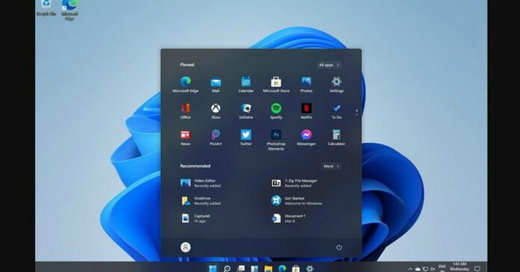
2、使用鼠标左键按住软件快捷方式,然后拖动鼠标将它拖动到桌面上即可。
3、如果我们最大化窗口不方便拖动的话,可以点击右上角将窗口中等化。
方法二
1、直接鼠标右键点击桌面空白处,选择“新建”再选择“快捷方式”。
2、接着会弹出一个窗口,在其中点击“浏览”。
3、然后找到想要移动到桌面的软件快捷方式,点击它,再点击“确定”。
4、然后点击“下一步”,再点击“完成”就可以了。
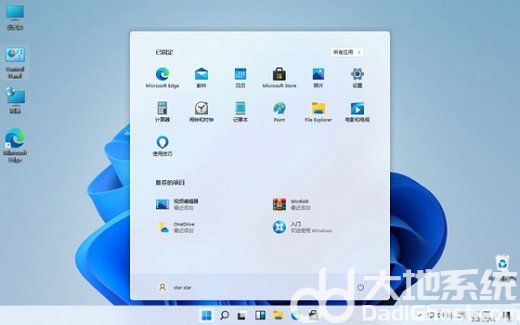
以上这篇文章就是win11下载的软件放到桌面的方法,希望能帮到大家!
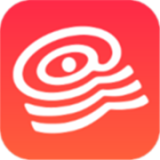
大小:17.6M

大小:26.7M
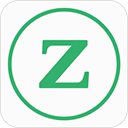
大小:4M

大小:26.8M

大小:24.58M